Win10系统是一款功能强大的操作系统,它不仅可以在电脑上完美运行,还能与手机实现便捷连接,通过蓝牙技术,用户可以轻松地在Win10系统上管理手机文件、接收通知等。无论是在办公还是娱乐中,Win10系统的蓝牙连接功能都能为用户带来更加便利的体验。想要了解Win10如何通过蓝牙连接手机,接下来的文章将为您详细介绍。
Win10如何通过蓝牙连接手机
具体方法:
1.首先,点击桌面右下角点击,出现弹窗,找到所有设置进入所有设置

2.进入设置界面,找到中间的手机,点击这个手机进入手机连接设置界面
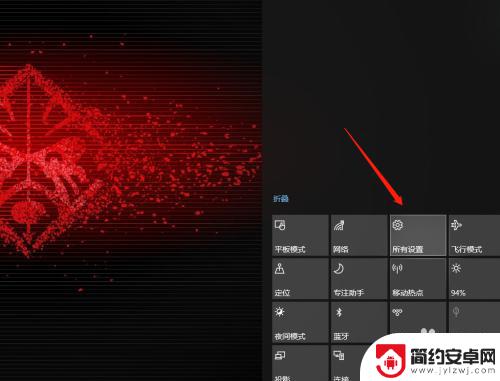
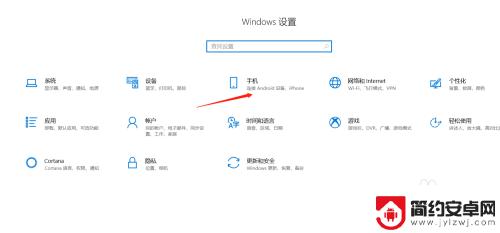
3.进入手机连接设置界面,我们在右侧。链接的手机那里找到+点击之后就能进行添加
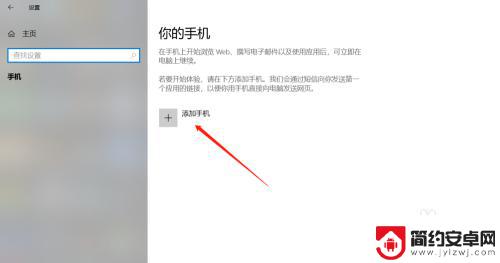
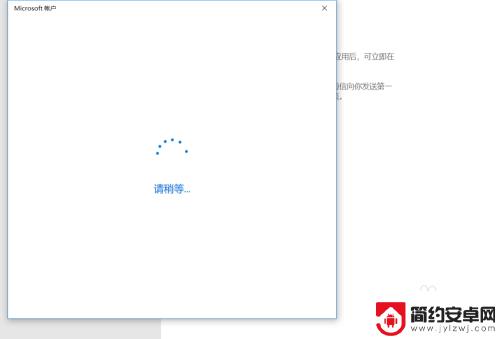
4.添加手机之后,要输入你要链接手机的手机号码。之后,我们手机会出现一个短信。
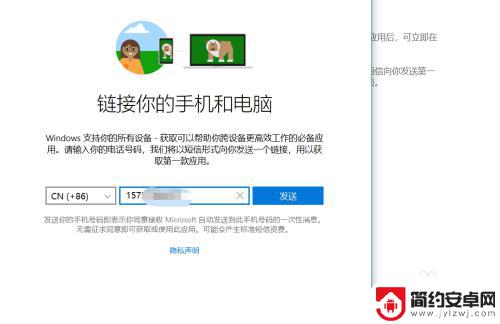
5.出现短信之后,按短信的要求下载微软桌面。之后手机登录微软的账号,手机就链接成功了
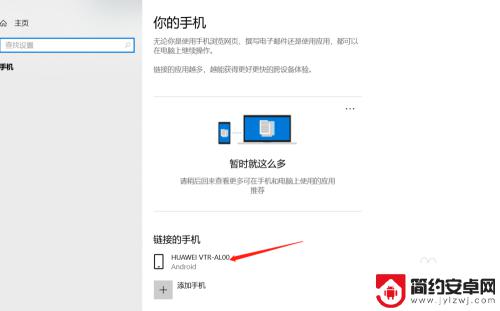
6.之后文件分享就能进行文件的传输了,不过里面还有很多不完善,需要改进。
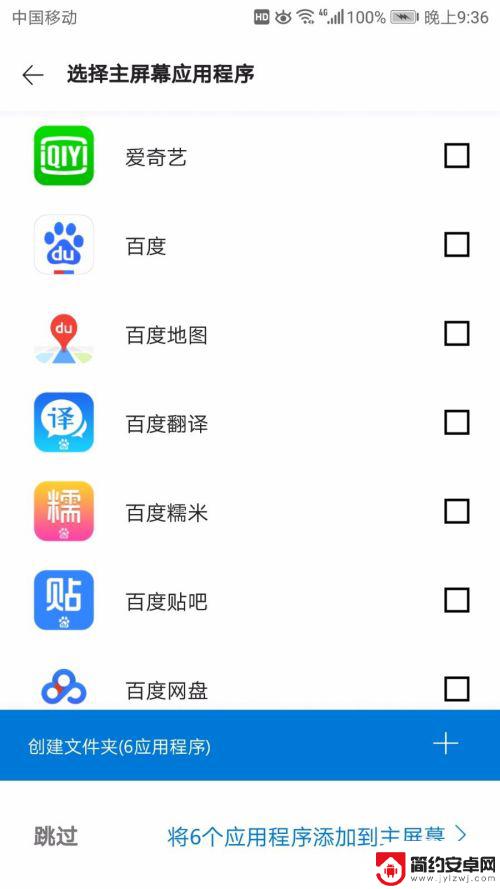
以上是关于W10系统手机的全部内容,如果您遇到此问题,您可以按照以上方法进行解决,希望这些方法对大家有所帮助。










